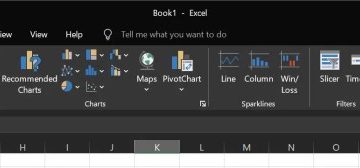Cuando su mouse inalámbrico Logitech deja de funcionar, generalmente se debe a daños físicos, problemas con la batería o controladores dañados. La mayoría de las veces, el mouse inalámbrico se conecta a la computadora pero no responde o se congela al intentar usarlo. Otras veces, el mouse no se conecta a la computadora en absoluto.
Como la transmisión de datos en dispositivos inalámbricos es compleja, incluso si falla un solo componente, es probable que el dispositivo no responda.
Además, varias otras causas, como un controlador de mouse desactualizado o una configuración de alimentación USB incorrecta, también pueden hacer que su mouse inalámbrico Logitech no funcione. Por lo tanto, dependiendo de la causa, es posible que deba realizar varias correcciones para resolver el problema en cuestión.

Antes de comenzar
Primero, asegúrese de que la batería del dispositivo inalámbrico el mouse no está muerto, o si el mouse es recargable, intente conectarlo a un cargador. También puede verificar si funciona cuando el receptor USB está conectado a un puerto USB diferente.
Luego, intente usar el mouse en otra PC para asegurarse de que el problema no sea con el mouse. Si su mouse tiene una carga completa y está seguro de que la falla no está en el puerto USB o en el mouse en sí, el problema podría estar en el sistema operativo y es posible que deba solucionar más problemas.
Verifique Conexión del transceptor USB

El mouse inalámbrico USB ofrece un rendimiento similar al de un mouse con cable, lo que significa una latencia comparable en comparación con un mouse completamente cableado. Sin embargo, es posible que un mouse inalámbrico USB no funcione cuando su señal está bloqueada. Debe haber poca o ninguna interferencia entre el mouse y el transceptor.
Algunos mouse inalámbricos no funcionan si están conectados a un concentrador/extensor USB. Así que asegúrate de que el receptor USB esté conectado directamente a la computadora. Una buena regla general sería insertar el dongle directamente en el sistema para que no haya interferencias entre el transceptor y el mouse.
Deshabilitar la suspensión selectiva de USB
La suspensión selectiva de USB está una configuración de energía que permite que el sistema operativo suspenda los puertos USB. Cuando está habilitado, el sistema operativo suspende un puerto USB mientras está inactivo. Hace esto para que el puerto USB funcione en un estado de bajo consumo.
Cuando un ratón inalámbrico USB está inactivo durante algún tiempo, el sistema operativo suspende el puerto USB. El USB solo volverá a su estado anterior una vez que reciba una señal de activación. Por lo general, envía la señal de activación una vez que mueve el mouse. Sin embargo, hay casos en los que el USB no recibe la señal, lo que puede provocar que el mouse no responda.
Para evitar esto, deshabilite esta configuración desde las opciones de energía.
Abra Ejecutar. Escribe powercfg.cpl y presiona Enter. Presiona la tecla Tabulador para resaltar Cambiar configuración del plan y presiona Intro.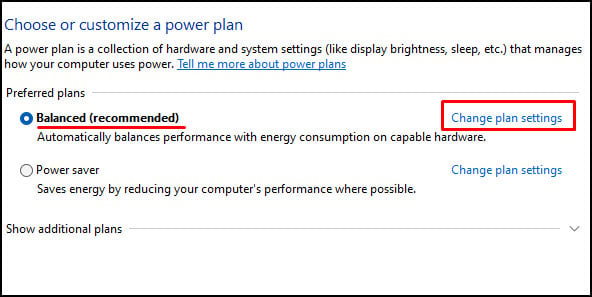 Resalte Cambiar configuración avanzada de energía presionando la tecla Tab y pulsa Intro.
Resalte Cambiar configuración avanzada de energía presionando la tecla Tab y pulsa Intro.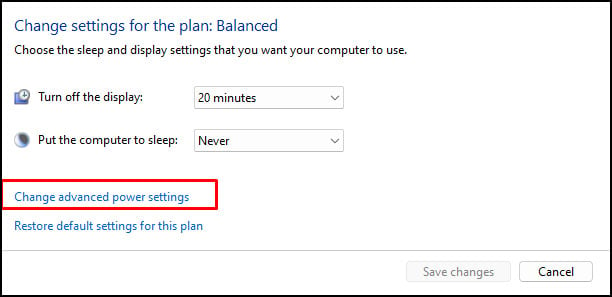 Presione la tecla Tab para resaltar un elemento en la lista de configuraciones. Resalte Configuración de USB. Presione la tecla de flecha derecha para expandir Configuración de USB y seleccione Configuración de suspensión selectiva de USB. De nuevo, seleccione Configuración. strong> y cámbielo a Deshabilitado.
Presione la tecla Tab para resaltar un elemento en la lista de configuraciones. Resalte Configuración de USB. Presione la tecla de flecha derecha para expandir Configuración de USB y seleccione Configuración de suspensión selectiva de USB. De nuevo, seleccione Configuración. strong> y cámbielo a Deshabilitado.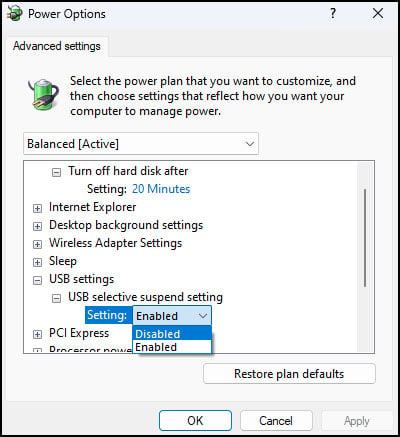
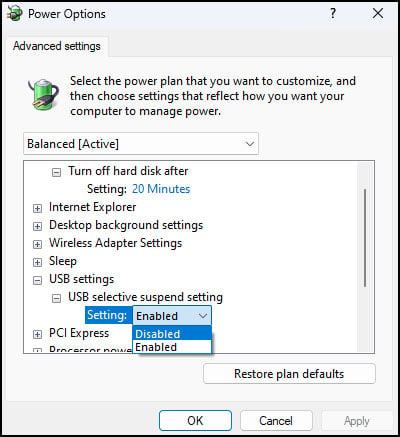
Ejecutar el solucionador de problemas de Bluetooth
El solucionador de problemas de Bluetooth verifica los problemas de conectividad Bluetooth en su sistema. Esto incluye cualquier posible error en el adaptador Bluetooth o su controlador. Una vez que encuentra el problema, lo soluciona cambiando algunas configuraciones del sistema.
Si su mouse inalámbrico Logitech no responde requiere conectividad Bluetooth de su sistema, puede ejecutar el solucionador de problemas de Bluetooth para ver si soluciona algún problema. con el dispositivo.
Abre Configuración presionando la tecla Windows + I. Mantenga presionada la tecla de tabulación hasta que resalte Pantalla. 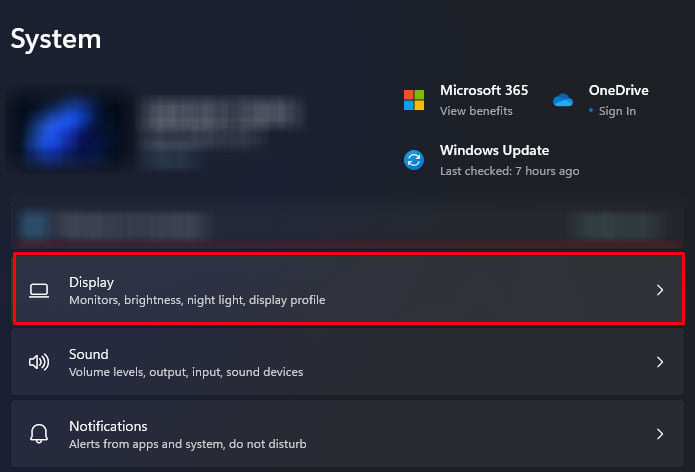
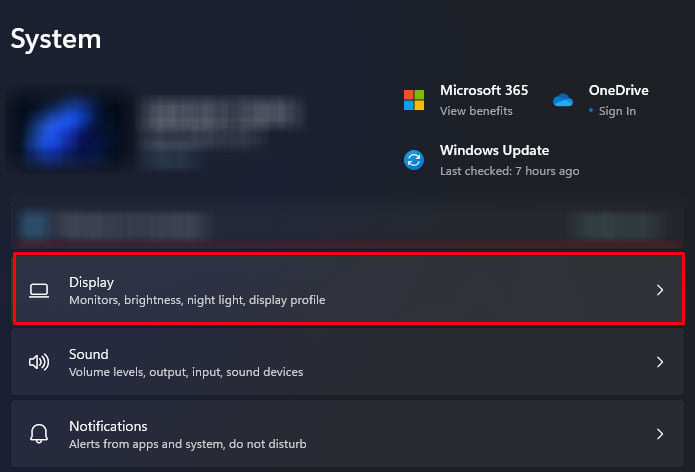 Resaltar Solucionar problemas y presione Entrar.
Resaltar Solucionar problemas y presione Entrar.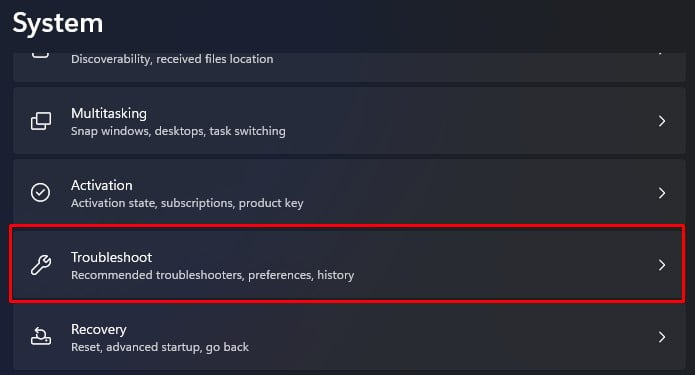
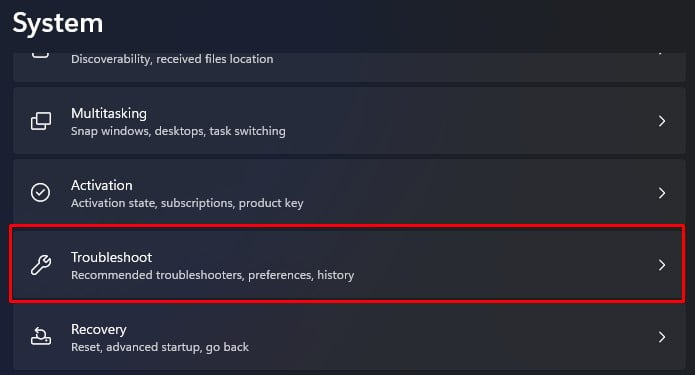 Vuelva a resaltar el corchete en ángulo hacia la derecha y presione Entrar. Abre Otros solucionadores de problemas.
Vuelva a resaltar el corchete en ángulo hacia la derecha y presione Entrar. Abre Otros solucionadores de problemas. En Otros, seleccione Ejecutar en Bluetooth y presione Entrar.
En Otros, seleccione Ejecutar en Bluetooth y presione Entrar.
Espere a que el sistema finalice la solución de problemas.
Restablecer mouse
Cuando restablece un mouse, todas sus configuraciones se restablecerán al estado predeterminado. Se restablecerán los DPI, las configuraciones de los botones, la tasa de sondeo y muchas otras configuraciones del mouse. Si alguna configuración interna está causando el problema, restablecer el mouse debería solucionarlo.
Dependiendo de su mouse Logitech, existen varios métodos para restablecer. Si tiene un mouse con un botón de reinicio, presionarlo de diez a quince segundos debería reiniciar el mouse. Si su mouse no tiene un interruptor de reinicio dedicado, deberá reiniciarlo con Logitech G Hub.
Descargue Logitech G Hub e instale la aplicación.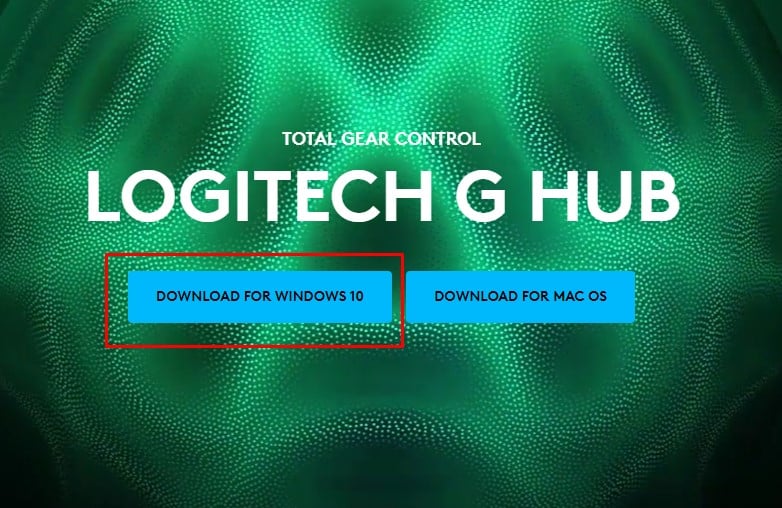
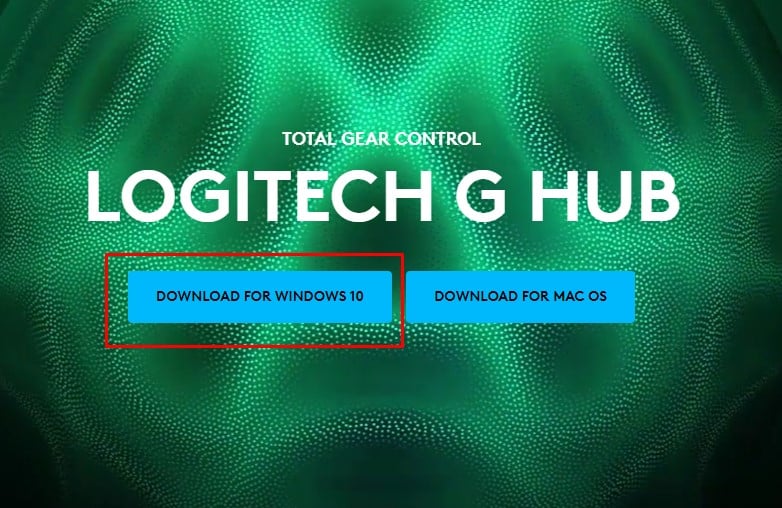 Ejecute Logitech G Hub y conecte el mouse Logitech directamente a la computadora. La aplicación debería detectar el ratón Logitech. Seleccione su mouse y presione Entrar. Usando la tecla de tabulación seleccione Restaurar valores predeterminados y presione Entrar.
Ejecute Logitech G Hub y conecte el mouse Logitech directamente a la computadora. La aplicación debería detectar el ratón Logitech. Seleccione su mouse y presione Entrar. Usando la tecla de tabulación seleccione Restaurar valores predeterminados y presione Entrar.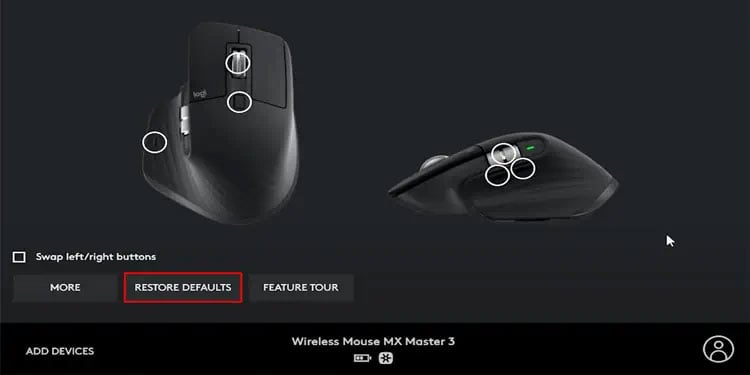
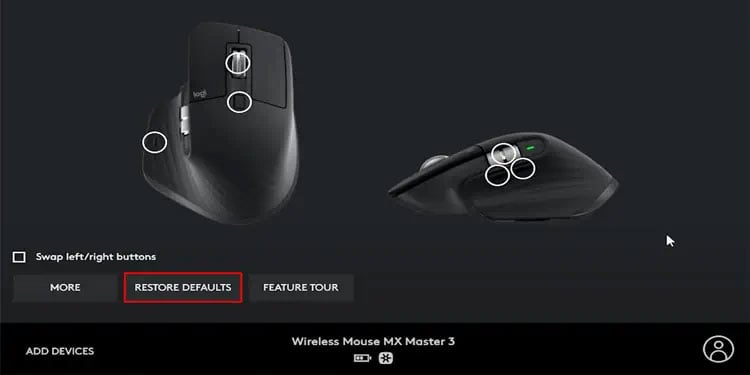
Actualizar/reinstalar el mouse y el controlador de Bluetooth
Un dispositivo no puede comunicarse con el sistema operativo sin su controlador. Entonces, sin duda, juega un papel crucial en la funcionalidad de un dispositivo. En nuestro caso, cuando un controlador de mouse inalámbrico está desactualizado, puede tener problemas para comunicarse con el sistema operativo.
Para asegurarse de que este no sea el caso, intente actualizar cualquier controlador que pueda entrar en juego al usar un mouse Logitech inalámbrico. Estos controladores pueden ser controladores USB, Bluetooth, de red y de mouse.
Presione la tecla Windows + X y seleccione Administrador de dispositivos. Presione Tabulador para resaltar el elemento en la parte superior de la lista y desplácese hacia abajo hasta Ratones y otros dispositivos señaladores. Presione la flecha derecha para expandir Ratones y otros dispositivos señaladores. Seleccione el dispositivo Logitech y presione Entrar. Si no tiene un dispositivo Logitech en la lista, seleccione el primero y presione Entrar nuevamente, use la tecla de tabulación y navegue a la pestaña Controlador usando la tecla de flecha y luego use la tecla de tabulación para seleccionar Actualizar controlador.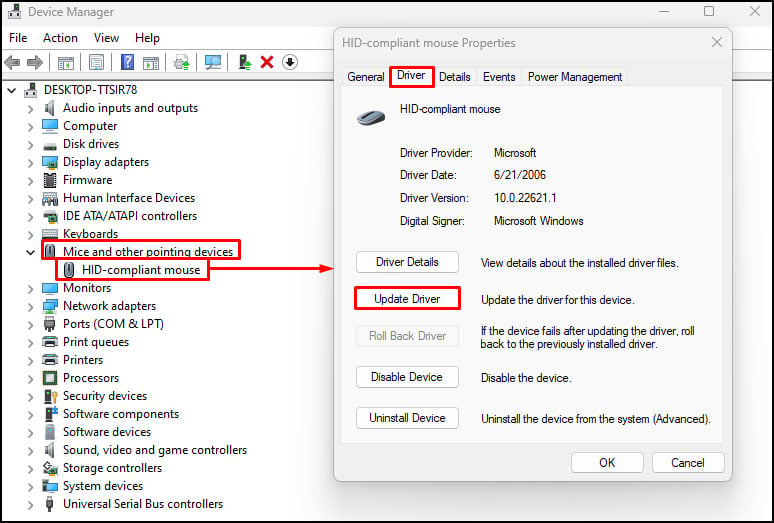
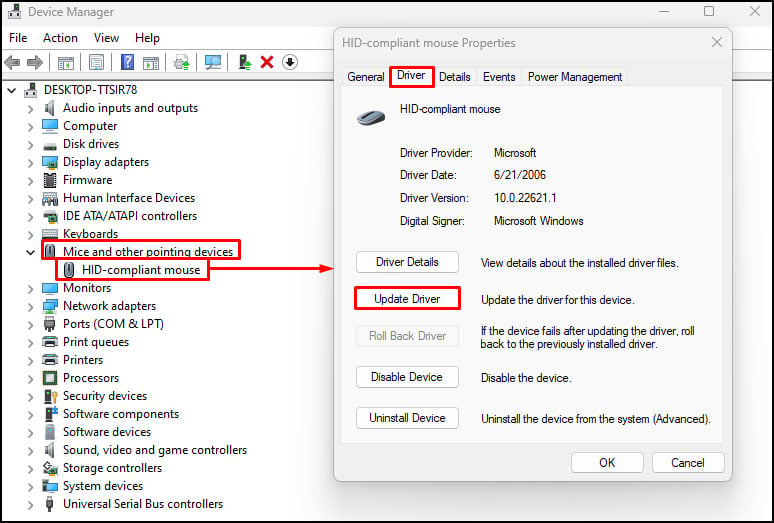 Seleccione Buscar controladores automáticamente y espere a que se complete el proceso de actualización.
Seleccione Buscar controladores automáticamente y espere a que se complete el proceso de actualización.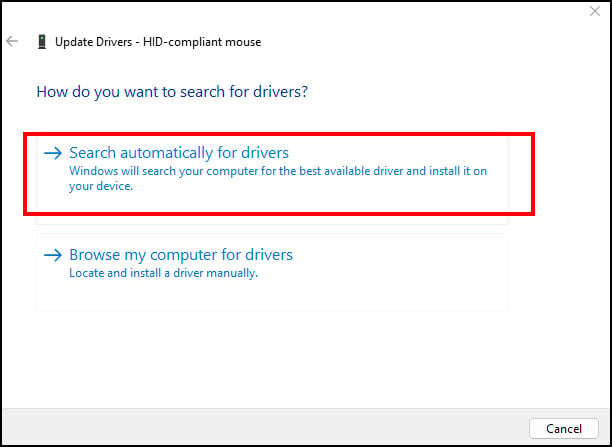
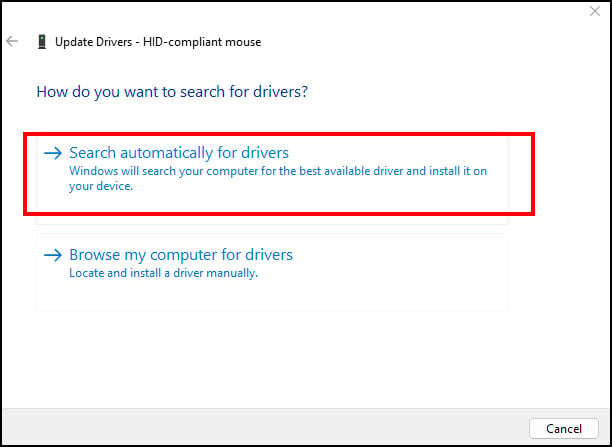 Actualice todos los dispositivos enumerados en Ratones y otros dispositivos señaladores.
Actualice todos los dispositivos enumerados en Ratones y otros dispositivos señaladores.
Del mismo modo, actualice todos los dispositivos enumerados dentro de Bluetooth, el adaptador de red y el controlador de bus serie universal. Si la actualización no funciona, el problema podría deberse a un controlador dañado. En ese caso, la reinstalación del controlador debería solucionar la complicación con el mouse.
En el Administrador de dispositivos, expanda Ratones y otros dispositivos señaladores. Seleccione el dispositivo Logitech de la lista y presione Entrar. Si no tiene un dispositivo Logitech en la lista de Ratones y otros dispositivos señaladores, seleccione el primer dispositivo. Vaya a Controlador> Desinstalar dispositivo. Haga clic en Desinstalar. Del mismo modo, desinstale todos los dispositivos de mouse en Mice y otros dispositivos señaladores si no tiene un dispositivo Logitech en la lista.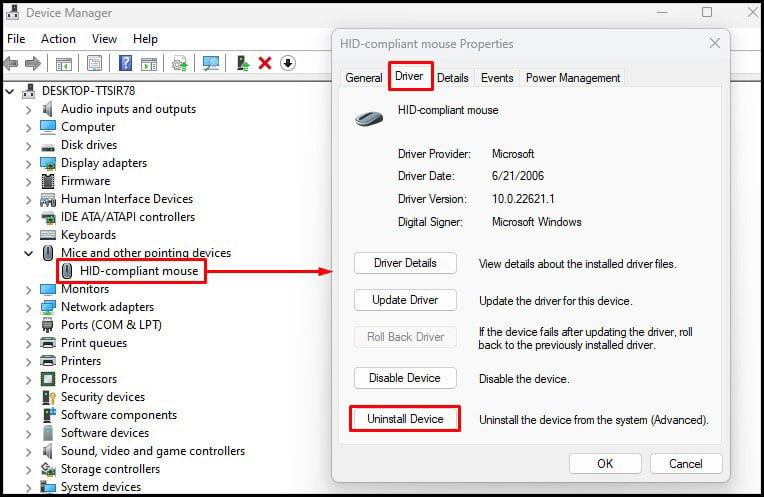
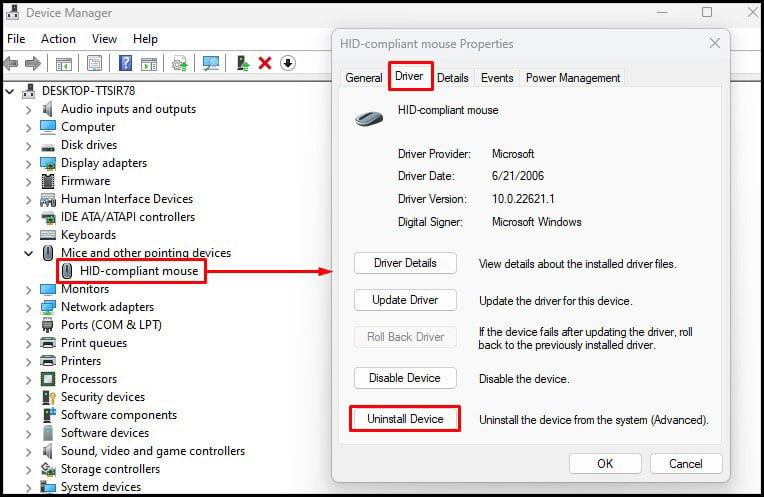 Ahora reinicie su computadora. Una vez que el sistema se reinicia, el sistema operativo debería reinstalar automáticamente el controlador requerido.
Ahora reinicie su computadora. Una vez que el sistema se reinicia, el sistema operativo debería reinstalar automáticamente el controlador requerido.
Actualizar el firmware del mouse
Actualizar el firmware de cualquier dispositivo agrega nuevas funciones y también corrige posibles errores en el dispositivo. Para dispositivos Logitech, puede usar Logitech G Hub para actualizar el firmware de su mouse inalámbrico.
Inserte el mouse inalámbrico en su computadora. Si tiene un mouse inalámbrico USB, conéctelo directamente a la PC. Descargue Logitech G Hub y ejecute el archivo con extensión.exe para instalar la aplicación.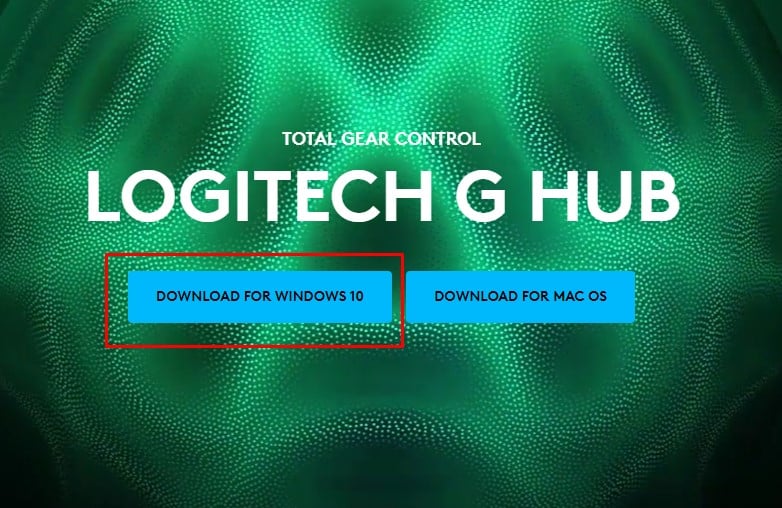
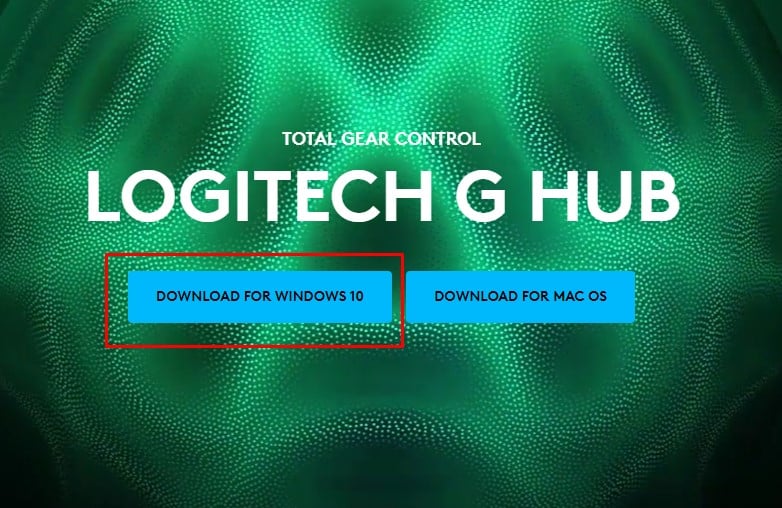 Abra Logitech G Hub una vez finalizada la instalación. Debería detectar cualquier dispositivo Logitech conectado al sistema. Seleccione su mouse.
Abra Logitech G Hub una vez finalizada la instalación. Debería detectar cualquier dispositivo Logitech conectado al sistema. Seleccione su mouse.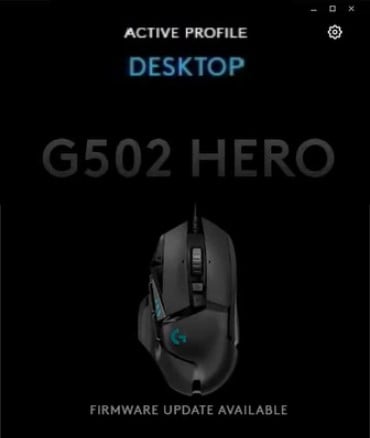
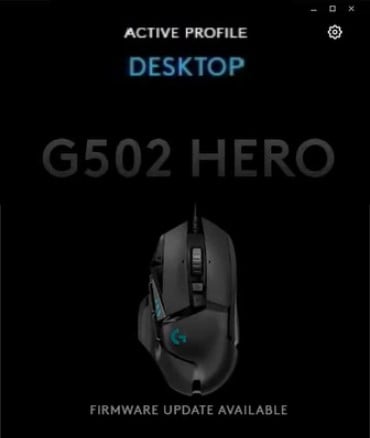 Seleccione el ícono de ajustes para abrir Configuración usando la tecla de tabulación y la tecla de flecha. Si hay una actualización de firmware disponible, encontrará el botón Actualizar. Selecciónalo y presiona enter
Seleccione el ícono de ajustes para abrir Configuración usando la tecla de tabulación y la tecla de flecha. Si hay una actualización de firmware disponible, encontrará el botón Actualizar. Selecciónalo y presiona enter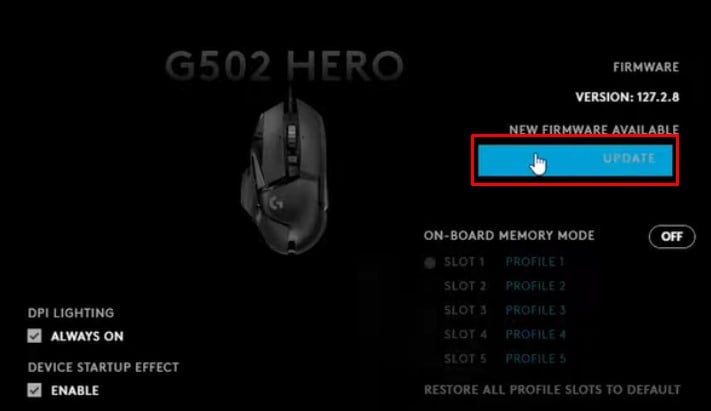 Seleccione Instalar. No desconecte el mouse de la computadora cuando esté actualizando el firmware.
Seleccione Instalar. No desconecte el mouse de la computadora cuando esté actualizando el firmware.
Deshabilitar inicio rápido
El inicio rápido permite que su sistema almacene el estado del kernel y los controladores que funcionan en modo kernel en un archivo de hibernación. Ahora, durante el siguiente arranque, el sistema usa el archivo de hibernación para iniciar su sistema mucho más rápido.
Sin embargo, cuando el sistema puede tener problemas para cargar ciertos controladores cuando se inicia con el inicio rápido. Lo mismo puede suceder con el controlador de su mouse. Intente deshabilitar el inicio rápido para ver si soluciona su mouse Logitech.
Presione simultáneamente la tecla Windows + R para abrir Ejecutar. Escribe powercfg.cpl y presiona Enter. Presiona la tecla Tab hasta que selecciones Elegir lo que hace el botón de encendido y presiona Entrar.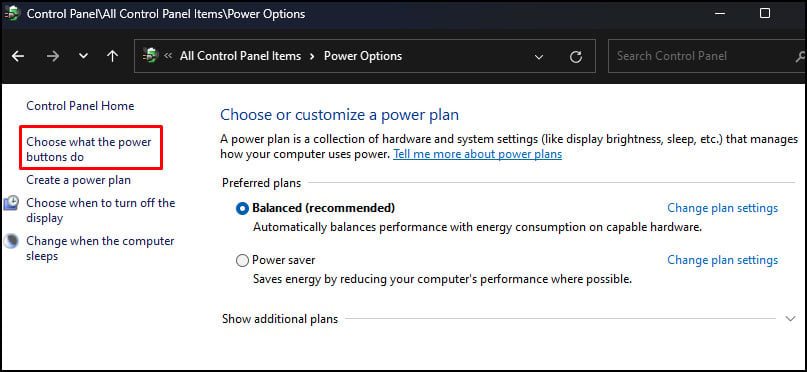 Resalte Cambiar la configuración que actualmente no está disponible y presione Entrar.
Resalte Cambiar la configuración que actualmente no está disponible y presione Entrar.
Ahora resalta Activar inicio rápido (recomendado) y presiona Espacio para desmarcar. Ahora seleccione Guardar cambios y pr ess Enter.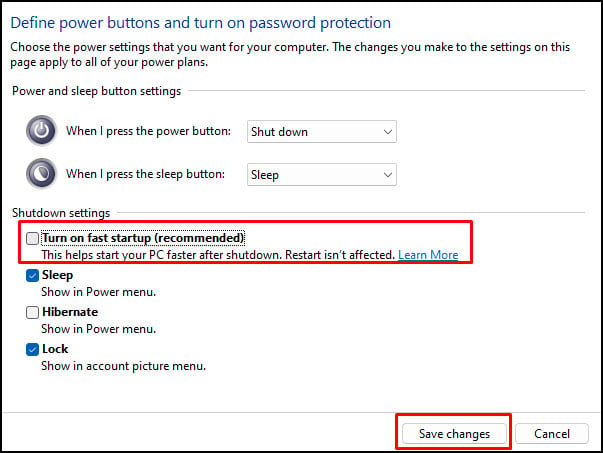
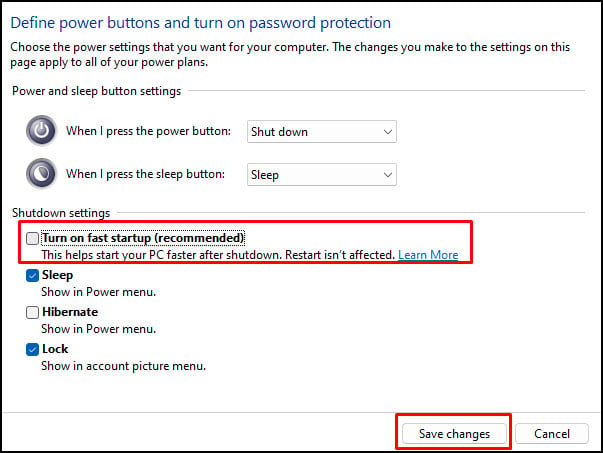 Reinicie su sistema.
Reinicie su sistema.